સેટ-ટોપ બોક્સ ટીવીની ક્ષમતાઓને વિસ્તૃત કરે છે. જૂના ટીવી કદાચ DVB-T2 સિગ્નલ સ્વીકારતા નથી. આધુનિક ચેનલો આ ફોર્મેટમાં પ્રસારિત થાય છે.
- આ ઑફર્સ પર એક નજર
- આ ઑફર્સ પર એક નજર
- સેટ-ટોપ બોક્સને ટીવી સાથે કનેક્ટ કરવા માટે તમારે શું કરવાની જરૂર છે?
- આ ઉત્પાદન જોઈ રહ્યા છીએ
- ટીવી સેટ-ટોપ બોક્સ – કેબલની ડિલિવરીનો અવકાશ
- સેટ-ટોપ બોક્સ માટે વધારાના સાધનો
- HDMI કનેક્ટર્સ, ટ્યૂલિપ્સ-RCA, SCART દ્વારા સેટ-ટોપ બોક્સને નવા અને જૂના ટીવી સાથે કેવી રીતે કનેક્ટ કરવું
- જૂનું ટીવી
- સેટ-ટોપ બોક્સને એક જ સમયે અનેક ટીવી સાથે કેવી રીતે કનેક્ટ કરવું
- સંભવિત સમસ્યાઓ અને ઉકેલો
- ચેનલો કેવી રીતે સેટ કરવી
આ ઑફર્સ પર એક નજર
આ કિસ્સામાં, તે સેટ-ટોપ બોક્સને કનેક્ટ કરવા યોગ્ય છે જે ડિજિટલ સિગ્નલને ડીકોડ કરી શકે છે અને તેને એનાલોગમાં કન્વર્ટ કરી શકે છે. DVB-C (
કેબલ ટીવી ), DVB-S (
સેટેલાઇટ ટીવી ) માટે સેટ-ટોપ બોક્સ અને સંયુક્ત ઓપરેટિંગ મોડ્સ સાથે સેટ-ટોપ બોક્સ પણ છે. સ્માર્ટ સેટ-ટોપ બોક્સ (
ટીવી-બોક્સ ) અલગ કેટેગરીમાં મુકવા જોઈએ. તેઓ કોઈપણ ટીવીને ઇન્ટરનેટથી કનેક્ટ કરી શકે છે. [કેપ્શન id=”attachment_7346″ align=”aligncenter” width=”800″] ટીવી સાથે રીસીવરને કનેક્ટ કરવા માટે ડિજિટલ સેટ-ટોપ બોક્સના પોર્ટ્સ [/ કૅપ્શન] સરેરાશ સેટ-ટોપ બોક્સ માટે, તેઓ લગભગ 1,200 રુબેલ્સ અથવા 300 રુબેલ્સ માટે પૂછે છે જો તમે આ સેટ-ટોપ બોક્સ પ્રદાતા પાસેથી ભાડે આપો છો તમને ચેનલોની ઍક્સેસ આપે છે. સેટ-ટોપ બોક્સનો વૈભવી વર્ગ 5,000 રુબેલ્સથી શરૂ થાય છે, પરંતુ તેમની કિંમત માટે તેઓ વ્યાપક કાર્યક્ષમતા પ્રદાન કરે છે: ઇન્ટરનેટ ઍક્સેસ, સ્માર્ટફોન પર એપ્લિકેશનથી નિયંત્રણ અને ઉચ્ચ ઇમેજ ગુણવત્તા.
ટીવી સાથે રીસીવરને કનેક્ટ કરવા માટે ડિજિટલ સેટ-ટોપ બોક્સના પોર્ટ્સ [/ કૅપ્શન] સરેરાશ સેટ-ટોપ બોક્સ માટે, તેઓ લગભગ 1,200 રુબેલ્સ અથવા 300 રુબેલ્સ માટે પૂછે છે જો તમે આ સેટ-ટોપ બોક્સ પ્રદાતા પાસેથી ભાડે આપો છો તમને ચેનલોની ઍક્સેસ આપે છે. સેટ-ટોપ બોક્સનો વૈભવી વર્ગ 5,000 રુબેલ્સથી શરૂ થાય છે, પરંતુ તેમની કિંમત માટે તેઓ વ્યાપક કાર્યક્ષમતા પ્રદાન કરે છે: ઇન્ટરનેટ ઍક્સેસ, સ્માર્ટફોન પર એપ્લિકેશનથી નિયંત્રણ અને ઉચ્ચ ઇમેજ ગુણવત્તા.
આ ઑફર્સ પર એક નજર
સેટ-ટોપ બોક્સને ટીવી સાથે કનેક્ટ કરવા માટે તમારે શું કરવાની જરૂર છે?
DVB-T2 અને DVB-S2 સેટ-ટોપ બોક્સને યોગ્ય રીતે કામ કરવા માટે એન્ટેનાની જરૂર પડે છે. કન્સલ્ટન્ટ્સ અથવા આ ઉપકરણોનો અનુભવ ધરાવતા લોકો સાથે વિશિષ્ટતાઓ તપાસવી જોઈએ: સિગ્નલની ગુણવત્તા ભૂપ્રદેશ, નજીકના ઘરોની સંખ્યા, એન્ટેના કઈ દિશામાં નિર્દેશિત છે અને અન્ય પરિબળો પર આધારિત છે.
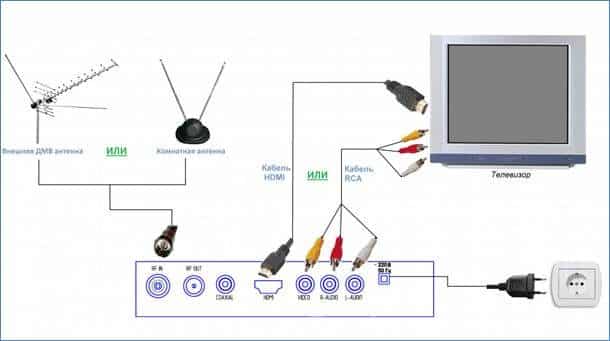
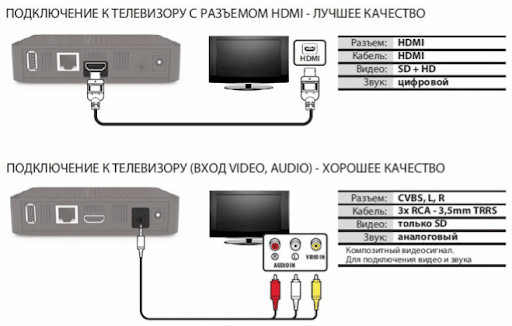
આ ઉત્પાદન જોઈ રહ્યા છીએ
કનેક્ટ કરવા માટે કેબલનો પ્રકાર નક્કી કરવા માટે, તમારે ટીવીની પાછળ જોવાની જરૂર છે અને જરૂરી ઇન્ટરફેસ તપાસો અથવા ટીવી માટેની સૂચનાઓમાં તેમને તપાસો.
ટીવી સેટ-ટોપ બોક્સ – કેબલની ડિલિવરીનો અવકાશ
કીટમાં, સેટ-ટોપ બોક્સ ઉપરાંત, તમે વિવિધ ટીવી સાથે કનેક્ટ કરવા માટે ઘણા કેબલ જોઈ શકો છો. ઉદાહરણ તરીકે, કીટમાં HDMI માટે HDMI, RCA, SCART અને S-Video કેબલ
- HDMI 1.2 – તમને FHD ઇમેજ આઉટપુટ કરવાની મંજૂરી આપે છે.
- HDMI 4 – તમને 30 fps ના ફ્રેમ દરે 4K છબીઓ પ્રદર્શિત કરવાની મંજૂરી આપે છે.
- HDMI 0 – તમને 60 fps ના ફ્રેમ દરે 4K છબીઓ આઉટપુટ કરવાની મંજૂરી આપે છે.
 HDMI એ એક ડિજિટલ ઇન્ટરફેસ છે જે તમને સેટ-ટોપ બોક્સને નવા ટીવી સાથે કનેક્ટ કરવાની મંજૂરી આપે છે, અને તેની આસપાસ સાઉન્ડ લાઇન પણ છે. જૂના ટીવી માટે, એક એનાલોગ SCART ઇન્ટરફેસ છે, જે વિશાળ લંબચોરસ કનેક્ટર જેવું લાગે છે, S-VIDEO, જે મધ્યમાં પ્લગ સાથે કાળા કનેક્ટર જેવું લાગે છે અને RCA, જે ત્રણ બહુ રંગીન (પીળા, સફેદ અને લાલ) ટ્યૂલિપ પ્લગ. [કેપ્શન id=”attachment_7175″ align=”aligncenter” width=”597″]
HDMI એ એક ડિજિટલ ઇન્ટરફેસ છે જે તમને સેટ-ટોપ બોક્સને નવા ટીવી સાથે કનેક્ટ કરવાની મંજૂરી આપે છે, અને તેની આસપાસ સાઉન્ડ લાઇન પણ છે. જૂના ટીવી માટે, એક એનાલોગ SCART ઇન્ટરફેસ છે, જે વિશાળ લંબચોરસ કનેક્ટર જેવું લાગે છે, S-VIDEO, જે મધ્યમાં પ્લગ સાથે કાળા કનેક્ટર જેવું લાગે છે અને RCA, જે ત્રણ બહુ રંગીન (પીળા, સફેદ અને લાલ) ટ્યૂલિપ પ્લગ. [કેપ્શન id=”attachment_7175″ align=”aligncenter” width=”597″] RCA કનેક્ટર[/caption]
RCA કનેક્ટર[/caption]
જો તમે આમાંના કોઈપણ ઈન્ટરફેસનો ઉપયોગ કરો છો, તો મહત્તમ રિઝોલ્યુશન 768 બાય 576 પિક્સેલ હશે, અને ફ્રેમ દર 25 fps સુધી મર્યાદિત હશે.
ઘણા ટીવી બોક્સમાં યુએસબી પોર્ટ હોય છે જે તમને કનેક્ટ કરવાની પરવાનગી આપે છે, ઉદાહરણ તરીકે, યુએસબી ફ્લેશ ડ્રાઇવ અને કોઈપણ મલ્ટીમીડિયા (સંગીત, વિડિયો, ફોટા) ચલાવવા માટે. 1920×1080 રિઝોલ્યુશન પર FHD સામગ્રી ચલાવવા માટે, કોઈપણ USB 2.0 ફ્લેશ ડ્રાઇવ પર્યાપ્ત છે, પરંતુ 4K રિઝોલ્યુશન માટે, જે 3840×2160 છે, તમારે ઓછામાં ઓછી 20 ગીગાબીટ પ્રતિ સેકન્ડની બેન્ડવિડ્થ સાથે USB 3.1 સેકન્ડ જનરેશન (gen2) ડ્રાઇવની જરૂર છે. તે યાદ રાખવું પણ યોગ્ય છે કે ડિજિટલ ટીવી ચેનલો પ્રાપ્ત કરવા માટે સેટ-ટોપ બોક્સ સાથે ફક્ત રિમોટ કંટ્રોલ શામેલ છે. પરંતુ સેટેલાઇટ સિગ્નલના પ્રસારણ માટે સેટ-ટોપ બોક્સ સાથેની કીટમાં એન્ટેના અને ડીકોડરને કનેક્ટ કરવા માટે જરૂરી વાયરનો સમૂહ પણ હોય છે.
તે યાદ રાખવું પણ યોગ્ય છે કે ડિજિટલ ટીવી ચેનલો પ્રાપ્ત કરવા માટે સેટ-ટોપ બોક્સ સાથે ફક્ત રિમોટ કંટ્રોલ શામેલ છે. પરંતુ સેટેલાઇટ સિગ્નલના પ્રસારણ માટે સેટ-ટોપ બોક્સ સાથેની કીટમાં એન્ટેના અને ડીકોડરને કનેક્ટ કરવા માટે જરૂરી વાયરનો સમૂહ પણ હોય છે.
સેટ-ટોપ બોક્સ માટે વધારાના સાધનો
જો તમે પહેલાં ક્યારેય સેટ-ટોપ બોક્સ સાથે વ્યવહાર કર્યો નથી અને તેને યોગ્ય રીતે કેવી રીતે ગોઠવવું તે જાણતા નથી, તો તમે સેટ-ટોપ બોક્સનો સમૂહ અને માઉસ સાથે વાયરલેસ કીબોર્ડ ખરીદી શકો છો. આવા સેટ ઘણીવાર પ્રીમિયમ મોડલ્સ સાથે મળી શકે છે, જે 5000 રુબેલ્સથી શરૂ થાય છે. માઉસ તમને કન્સોલ ઈન્ટરફેસની આસપાસ ઝડપથી ખસેડવામાં મદદ કરશે, અને કીબોર્ડ તમને ટેક્સ્ટ ઝડપથી ટાઈપ કરવામાં મદદ કરશે. ઉપરાંત, વધારાના એક્સેસરીઝમાં વિવિધ પ્રકારના એક્સ્ટેંશન કોર્ડ, એડેપ્ટર્સ, સ્પ્લિટર્સ અને સ્પ્લિટર્સનો સમાવેશ થાય છે, જે એક જ સમયે અનેક ટીવીને કનેક્ટ કરવા માટે ઉપયોગી થઈ શકે છે.
બે ટીવીને એક ડિજિટલ સેટ-ટોપ બોક્સ ત્રિરંગા સાથે કેવી રીતે કનેક્ટ કરવું : [કેપ્શન id=”attachment_6662″ align=”aligncenter” width=”700″] એક ત્રિરંગા રીસીવરથી બે ટીવીને કેવી રીતે કનેક્ટ કરવું – નવા અને જૂના [/ કૅપ્શન]
એક ત્રિરંગા રીસીવરથી બે ટીવીને કેવી રીતે કનેક્ટ કરવું – નવા અને જૂના [/ કૅપ્શન]
HDMI કનેક્ટર્સ, ટ્યૂલિપ્સ-RCA, SCART દ્વારા સેટ-ટોપ બોક્સને નવા અને જૂના ટીવી સાથે કેવી રીતે કનેક્ટ કરવું
અમે HDMI કનેક્ટરનો ઉપયોગ કરીને આધુનિક ટીવીને ટીવી સાથે જોડીએ છીએ:
- આધુનિક ટીવી HDMI કનેક્ટર દ્વારા જોડાયેલા છે, જે ટીવીની પાછળ સ્થિત છે. તેમાં HDMI કેબલનો પ્રથમ છેડો દાખલ કરો.

સેટ-ટોપ બોક્સને કનેક્ટ કરવા માટે HDMI ટીવી પોર્ટ - HDMI કેબલનો બીજો છેડો સેટ-ટોપ બોક્સમાં જ દાખલ કરવો આવશ્યક છે. HDMI પોર્ટ સામાન્ય રીતે સેટ-ટોપ બોક્સની પાછળ પણ સ્થિત હોય છે. જો તમે 4K રિઝોલ્યુશનમાં કન્ટેન્ટ જોવા જઈ રહ્યા છો, તો તમારે સેટ-ટોપ બૉક્સ અને ટીવીની વિશિષ્ટતાઓ જોવાની જરૂર છે અને તે શોધવાની જરૂર છે કે શું તેઓ આ રિઝોલ્યુશનને સપોર્ટ કરે છે. તમારી HDMI કેબલની જનરેશન તપાસવી પણ જરૂરી છે, કારણ કે જનરેશન નક્કી કરે છે કે ઇન્ટરફેસ જરૂરી ફ્રેમ રેટ પર ઇચ્છિત રીઝોલ્યુશનમાં સામગ્રીને ટ્રાન્સમિટ કરી શકે છે કે કેમ.
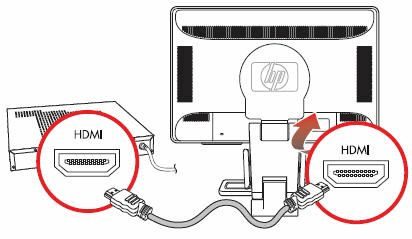
- તમારા ટીવી અને સેટ-ટોપ બોક્સને પ્લગ ઇન કરો.
- જ્યારે બધું કનેક્ટ થઈ જાય, ત્યારે સેટ-ટોપ બોક્સને રિમોટ કંટ્રોલથી અથવા તેના પરના બટનથી ચાલુ કરો, જો કેસમાં એક હોય.

HDMI દ્વારા સેટ-ટોપ બોક્સને કનેક્ટ કરવું - ટીવી ચાલુ કરો અને સિગ્નલ સ્ત્રોત તરીકે સેટ-ટોપ બોક્સ પસંદ કરો. આ કરવા માટે, ઇનપુટ બટન દબાવો (જેને સ્ત્રોત – આઉટપુટ અથવા સ્ત્રોત પણ કહેવાય છે) અને કનેક્ટેડ HDMI પોર્ટ પસંદ કરો.
- જો સેટ-ટોપ બોક્સ સફળતાપૂર્વક કનેક્ટ થઈ ગયું હોય, તો તમે સેટ-ટોપ બોક્સની પ્રારંભિક સેટિંગ્સ વિંડો જોશો. જો તમને સિગ્નલ અથવા બ્લેક સ્ક્રીનની ગેરહાજરી વિશે કોઈ સંદેશ દેખાય છે, તો ખાતરી કરો કે HDMI કેબલ અને સેટ-ટોપ બોક્સ પોતે કામ કરી રહ્યા છે, અને એ પણ તપાસો કે સેટ-ટોપ બોક્સ ટીવી સાથે જોડાયેલ છે.
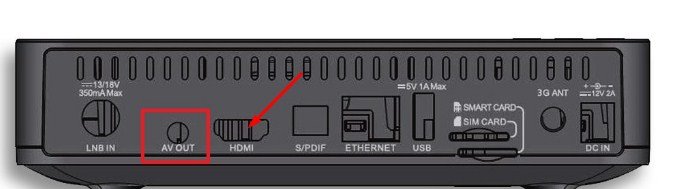
જૂનું ટીવી
અગાઉની માર્ગદર્શિકામાં HDMI કેબલ દ્વારા સેટ-ટોપ બોક્સને નવા ટીવી સાથે જોડવાનાં પગલાંઓનું વર્ણન કરવામાં આવ્યું હતું. જો તમે ડિજિટલ ટીવી સેટ-ટોપ બોક્સને જૂના ટીવી સાથે કનેક્ટ કરી રહ્યાં છો, તો તમારે તે કનેક્ટર પર ધ્યાન આપવું જોઈએ જેની સાથે તમે સેટ-ટોપ બોક્સને ટીવી સાથે કનેક્ટ કરવા જઈ રહ્યા છો.
- મોટાભાગના કિસ્સાઓમાં, જોડાણ આરસીએ કનેક્ટર દ્વારા કરવામાં આવે છે , જે ત્રણ પીળા, લાલ અને સફેદ પ્લગ – ટ્યૂલિપ્સ જેવા દેખાય છે. કેબલના પહેલા છેડાને ટીવી અને સેટ-ટોપ બોક્સ સાથે કનેક્ટ કરો. ખાતરી કરો કે સેટ-ટોપ બોક્સ અથવા ટીવી પરના કનેક્ટર્સના રંગો કનેક્ટેડ પ્લગના રંગ સાથે મેળ ખાય છે . જો સેટ-ટોપ બોક્સ અથવા ટીવી પર રંગો ચિહ્નિત ન હોય, તો પછી તમને કોઈ છબી અથવા અવાજ ન મળે ત્યાં સુધી રેન્ડમ પ્લગ દાખલ કરો. જો તમે ખોટા સોકેટમાં પ્લગ દાખલ કરો છો, તો પછી કંઈ થશે નહીં – તે તમારા માટે અને સાધનો માટે એકદમ સલામત છે. [કેપ્શન id=”attachment_7351″ align=”aligncenter” width=”650″]
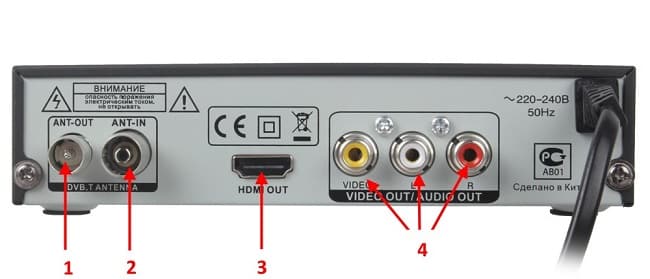 RCA કનેક્ટર[/caption]
RCA કનેક્ટર[/caption] - કેટલીકવાર તમારે SCART કનેક્ટર દ્વારા કનેક્ટ કરવું પડે છે . તેને ઓળખવું સરળ છે: SCART અંદર ફ્લેટ પ્લગ સાથે લંબચોરસ લંબચોરસ કનેક્ટર જેવું લાગે છે. તેનો ફાયદો એ હકીકતમાં રહેલો છે કે તેના અસમપ્રમાણ આકારને કારણે તે ફક્ત એક બાજુથી કનેક્ટ થઈ શકે છે, તેથી સેટ-ટોપ બોક્સને ટીવી સાથે કનેક્ટ કરતી વખતે ભૂલ કરવી અત્યંત મુશ્કેલ છે.

- સેટ-ટોપ બોક્સને ટીવી સાથે કનેક્ટ કરવાની ત્રીજી પદ્ધતિ S-Video છે, એક રાઉન્ડ કનેક્ટર જે ઘણીવાર પીળો અથવા કાળો રંગનો હોય છે. તે સરળતાથી RCA કનેક્ટર સાથે મૂંઝવણમાં આવી શકે છે, તેથી જો તમને સાચા કનેક્શન વિશે ખાતરી ન હોય, તો પછી ટીવી અને સેટ-ટોપ બોક્સ માટેની સૂચનાઓ જુઓ અને આ કનેક્ટરનું સ્થાન ખાતરી કરો.

સેટ-ટોપ બોક્સને સેમસંગ ટીવી સાથે સ્ટેપ બાય સ્ટેપ કેવી રીતે કનેક્ટ કરવું – વિડિયો સૂચના: https://youtu.be/ZyHYPUSqF3U
એવા કિસ્સાઓ પણ છે જ્યાં સેટ-ટોપ બોક્સમાં માત્ર HDMI આઉટપુટ હોય છે, અને જૂના ટીવીમાં માત્ર એનાલોગ આઉટપુટ હોય છે. આ કિસ્સામાં, તમારે કન્વર્ટર ખરીદવાની જરૂર છે જે ડિજિટલ સિગ્નલને એનાલોગમાં રૂપાંતરિત કરે છે. આમાંના કેટલાક કન્વર્ટરને USB પાવરની જરૂર પડી શકે છે, જે કન્વર્ટરને સેટ-ટોપ બોક્સ પર જ USB પોર્ટ સાથે કનેક્ટ કરીને મેળવી શકાય છે. ડિજિટલ સેટ-ટોપ બોક્સને LG TV સાથે કેવી રીતે કનેક્ટ કરવું અને ચેનલ્સ ટ્યુન કેવી રીતે કરવી: https://youtu.be/LuMUNZTLb8s
સેટ-ટોપ બોક્સને એક જ સમયે અનેક ટીવી સાથે કેવી રીતે કનેક્ટ કરવું
એક જ સમયે બહુવિધ ટીવી કનેક્ટ કરવા માટે, તમારે HDMI કેબલ સ્પ્લિટર ખરીદવું જોઈએ. આવા સ્પ્લિટરની કિંમત લગભગ એક હજાર રુબેલ્સ છે. તે આઉટપુટ સિગ્નલની નકલ કરે છે અને તેને તેના તમામ HDMI આઉટપુટ પર બ્રોડકાસ્ટ કરે છે. જો તમે આરસીએ કેબલનો ઉપયોગ કરો છો, તો તમારે એનાલોગ સિગ્નલ માટે વિભાજકની જરૂર છે, જેની કિંમત 400 રુબેલ્સ છે. તેના ઓપરેશનનું સિદ્ધાંત HDMI માટે સ્પ્લિટર જેવું જ છે, પરંતુ ગુણવત્તા વધુ ખરાબ છે. [કેપ્શન id=”attachment_7190″ align=”aligncenter” width=”550″]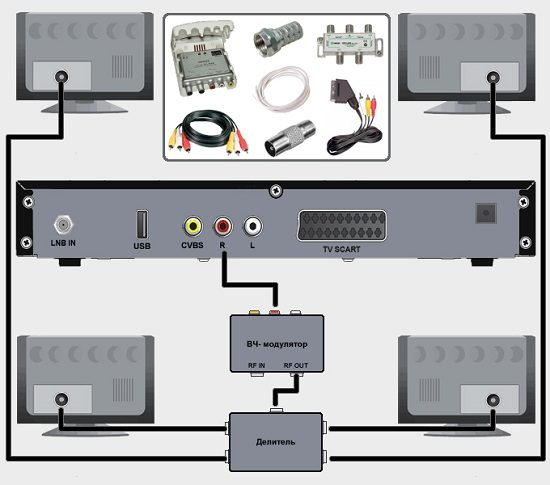 સેટ-ટોપ બોક્સ દ્વારા, તમે ડિજિટલ ટેલિવિઝનને બે જૂના ટીવી સાથે કનેક્ટ કરી શકો છો [/ કૅપ્શન] જો તમે અલગ-અલગ રૂમમાં અલગ-અલગ ચેનલો જોવા માંગતા હોવ, તો તમે એક એન્ટેના સાથે ઘણા સેટ-ટોપ બૉક્સને કનેક્ટ કરી શકો છો. આ કરવા માટે, તમારે એન્ટેના સ્પ્લિટરની જરૂર પડશે જે 1000 હર્ટ્ઝની આવર્તન પર કાર્ય કરે છે. તે બધા ઉપકરણોને સમાન સિગ્નલ પ્રાપ્ત કરવાની મંજૂરી આપે છે.
સેટ-ટોપ બોક્સ દ્વારા, તમે ડિજિટલ ટેલિવિઝનને બે જૂના ટીવી સાથે કનેક્ટ કરી શકો છો [/ કૅપ્શન] જો તમે અલગ-અલગ રૂમમાં અલગ-અલગ ચેનલો જોવા માંગતા હોવ, તો તમે એક એન્ટેના સાથે ઘણા સેટ-ટોપ બૉક્સને કનેક્ટ કરી શકો છો. આ કરવા માટે, તમારે એન્ટેના સ્પ્લિટરની જરૂર પડશે જે 1000 હર્ટ્ઝની આવર્તન પર કાર્ય કરે છે. તે બધા ઉપકરણોને સમાન સિગ્નલ પ્રાપ્ત કરવાની મંજૂરી આપે છે.
સંભવિત સમસ્યાઓ અને ઉકેલો
- છબી અદૃશ્ય થઈ જાય છે, થીજી જાય છે અથવા “ભૂકી જાય છે” . આ એન્ટેનાની ખોટી સ્થિતિ અને સેટ-ટોપ બોક્સ સાથેના તેના જોડાણને કારણે છે. એન્ટેનાને અલગ સ્થાન પર ખસેડવાનો પ્રયાસ કરો અને જુઓ કે સિગ્નલની ગુણવત્તા કેવી છે.
- સેટ-ટોપ બોક્સ કામ કરે છે, પરંતુ જ્યારે તમે ચેનલ ચાલુ કરવાનો પ્રયાસ કરો છો, ત્યારે ઈમેજને બદલે “વ્હાઈટ નોઈઝ” અથવા કાળી સ્ક્રીન બતાવવામાં આવે છે . જો ચેનલો કામ કરતી હતી, પરંતુ હવે ત્યાં કોઈ છબી નથી, તો ચેનલ ફ્રીક્વન્સીઝ મોટે ભાગે ખોટી રીતે સેટ કરેલી છે. સેટ-ટોપ બોક્સ ફર્મવેર અપડેટ અથવા અકાળે શટડાઉનમાં પરિણમે પાવર નિષ્ફળતા પછી આ ક્યારેક થાય છે. આ કિસ્સામાં, ચેનલોનું રી-ટ્યુનિંગ (શોધ) મદદ કરશે.

- છબી અસ્પષ્ટ અથવા અસ્પષ્ટ છે . આ સમસ્યા સેટ-ટોપ બોક્સ પરના રિઝોલ્યુશનની ખોટી પસંદગીને કારણે થાય છે, જે ટીવીના રિઝોલ્યુશન કરતા ઓછું હોય છે.
- સેટ-ટોપ બોક્સ ફ્લેશ ડ્રાઇવ પર રેકોર્ડ કરેલી મૂવી ચલાવી શકતું નથી. મોટે ભાગે, સેટ-ટોપ બોક્સ તે ફોર્મેટની ફાઇલો ચલાવી શકતું નથી જેમાં મૂવી રેકોર્ડ કરવામાં આવી હોય. ઉદાહરણ તરીકે, ટીવી સેટ-ટોપ બૉક્સ પર ચલાવવામાં આવતી મૂવી અથવા અન્ય કોઈપણ વિડિયો ફાઇલ .mov એક્સ્ટેંશનમાં ફ્લેશ ડ્રાઇવ પર રેકોર્ડ કરવામાં આવી હતી, જે નિર્માતા દ્વારા સેટ-ટોપ બૉક્સ માટેના સૉફ્ટવેર પ્રતિબંધોને કારણે ચલાવી શકાતી નથી. એક અથવા બીજું કારણ. આ સમસ્યાને ઉકેલવા માટે, તમારે વિશિષ્ટ પ્રોગ્રામ અથવા ઑનલાઇન સેવાનો ઉપયોગ કરીને મૂળ વિડિયો ફાઇલને સપોર્ટેડ એક્સ્ટેંશનમાં કન્વર્ટ કરવાની જરૂર છે અથવા સપોર્ટેડ એક્સ્ટેંશનવાળી બીજી ફાઇલ ડાઉનલોડ કરવી પડશે. તમારું સેટ-ટોપ બોક્સ ચોક્કસ એક્સ્ટેંશનને સપોર્ટ કરે છે કે કેમ તે શોધવા માટે, તેના માટેની સૂચનાઓ વાંચો, જે પેકેજમાં શામેલ હોવી જોઈએ. [કેપ્શન id=”attachment_7245″ align=”aligncenter” width=”640″]
 ઉપરાંત, જો ટીવી કાં તો બટનો અથવા રિમોટ કંટ્રોલને પ્રતિસાદ આપતું નથી અને ચેનલો સ્વિચ કરતું નથી, તો તમે પાછળની પેનલ પરના રીસેટ બટનનો ઉપયોગ કરીને ટીવીને ફરીથી સેટ કરી શકો છો [/ કૅપ્શન]
ઉપરાંત, જો ટીવી કાં તો બટનો અથવા રિમોટ કંટ્રોલને પ્રતિસાદ આપતું નથી અને ચેનલો સ્વિચ કરતું નથી, તો તમે પાછળની પેનલ પરના રીસેટ બટનનો ઉપયોગ કરીને ટીવીને ફરીથી સેટ કરી શકો છો [/ કૅપ્શન] - સેટ-ટોપ બોક્સ ઇન્ટરનેટથી કનેક્ટ થઈ શકતું નથી . ખાતરી કરો કે તમારું Wi-Fi નેટવર્ક ઇન્ટરનેટથી કનેક્ટ થયેલું છે અને તે જ નેટવર્ક સાથે જોડાયેલ અન્ય ઉપકરણ સાથે યોગ્ય રીતે કાર્ય કરે છે. એ પણ તપાસો કે તમારા ઈન્ટરનેટ કનેક્શનની ઝડપ ઓછામાં ઓછી 2-3 મેગાબિટ પ્રતિ સેકન્ડ છે. જો સેટ-ટોપ બોક્સ હજી પણ ઇન્ટરનેટથી કનેક્ટ થઈ શકતું નથી, અથવા નેટવર્ક કનેક્શન સ્થાપિત થયેલ છે, પરંતુ કંઈપણ ડાઉનલોડ થઈ રહ્યું નથી, તો સેટ-ટોપ બોક્સ સેટિંગ્સ મેનૂમાં DNS સેટિંગ્સ બદલો. સબનેટ માસ્ક 255.255.255.0 અને DNS સર્વર 8.8.8.8 અથવા 8.8.4.4 સ્પષ્ટ કરો. DNS સર્વર ડેટા Google ની માલિકીનો છે અને નેટવર્ક કનેક્શનના પ્રારંભિક સેટઅપ દરમિયાન સેટ-ટોપ બોક્સ દ્વારા ડિફૉલ્ટ તરીકે પસંદ કરવામાં આવેલા ડેટા કરતાં ઘણી વખત વધુ સ્થિર કાર્ય કરે છે.
ચેનલો કેવી રીતે સેટ કરવી
ટીવી ચેનલો જોવાનું શરૂ કરવા માટે, તમારે સિગ્નલ સ્ત્રોત તરીકે ટીવી સેટ-ટોપ બોક્સ પસંદ કરવાની જરૂર છે. પછી તમારે સેટ-ટોપ બોક્સની સેટિંગ્સ પર જવાની અને ચેનલ સેટિંગ્સ આઇટમ શોધવાની જરૂર છે (કેટલીકવાર ચેનલ્સ શોધવી).









Вот если бы, при подключении тюльпанами, Вы развернули телевизор задней стороной вперед и показали к каким трем из пяти разъемам подключить тюльпаны от приставки, то вопросов бы не возникло даже у меня. Можно было рассказать зачем нужны два незадействованных разъема.